Come risolvere i permalink di WordPress che non funzionano
Pubblicato: 2022-07-28I permalink di WordPress non funzionano ?
Incappare inaspettatamente in un errore 404 su alcune delle tue pagine? È un segno di permalink interrotti.
I permalink interrotti sono un problema comune di WordPress. Questo particolare problema si verifica spesso dopo l'installazione o l'aggiornamento di un plug-in o di un tema. Altre cause includono modifiche al file .htaccess, migrazione a un nuovo dominio o server, ripristino di backup, ecc.
La buona notizia è che i permalink rotti possono essere riparati.
In questo articolo, analizzeremo prima le loro diverse cause e poi ti mostreremo una serie di modi per risolvere il problema.
Ti consigliamo di correggere i permalink il prima possibile perché i permalink interrotti influiscono sulla frequenza di rimbalzo e sul posizionamento nei motori di ricerca. Quindi iniziamo.
Motivi per cui il tuo permalink non funziona
I permalink sono gli URL permanenti dei singoli post, pagine, categorie, tag e file del tuo sito Web WordPress.
WordPress offre diverse strutture di permalink.
Sebbene la maggior parte dei siti scelga la struttura dei permalink dei post, alcuni siti come i siti di notizie sono sensibili al tempo e quindi scelgono le strutture dei permalink mensili e giornaliere.
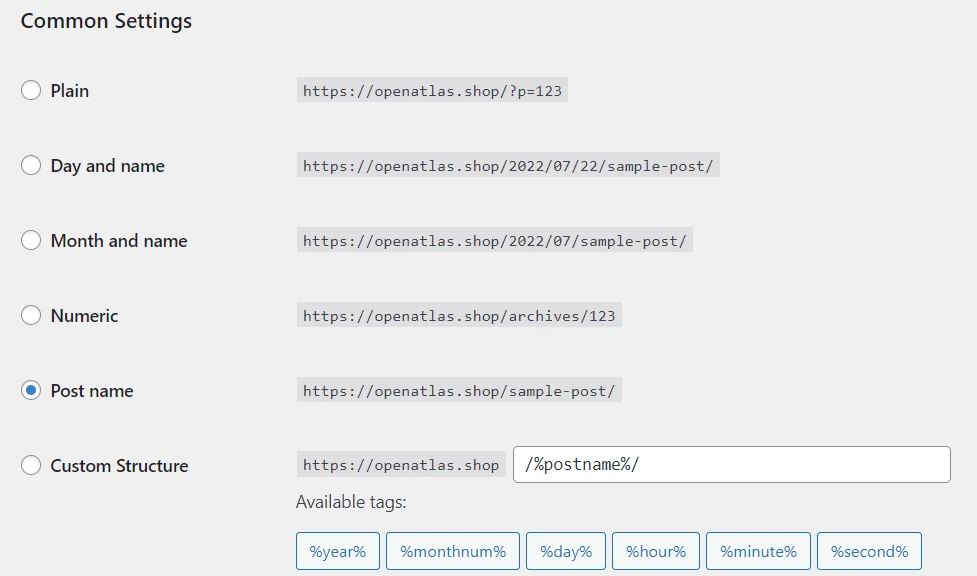
In genere è consigliabile selezionare una struttura di permalink e attenersi ad essa perché modificarla ha un effetto negativo sulla SEO del tuo sito.
Allo stesso modo, anche i permalink completamente rotti hanno un impatto negativo sulla SEO del tuo sito.
Nella prossima sezione, ️ ti mostreremo come riparare i permalink rotti . Ma prima, diamo una rapida occhiata ai motivi per cui i tuoi permalink non funzionano:
Indipendentemente dalla causa, risolvere il problema " Permalink WordPress non funzionante " è abbastanza semplice. Entriamo nelle soluzioni.
Come risolvere il problema "I permalink di WordPress non funzionano".
Esistono diversi modi per riparare i permalink rotti. Puoi ripristinare le impostazioni del permalink, rigenerare il file .htaccess o trovare ed eliminare il plug-in colpevole
Ti guideremo attraverso ogni soluzione e ti consigliamo di provare ogni soluzione fino a quando il problema non sarà risolto sul tuo sito.
Prima di iniziare, fai un backup dell'intero sito web.
Per riparare i permalink rotti, dovrai andare al back-end del tuo sito web e seguire alcuni passaggi.
Inutile dire che un singolo passo falso può finire per rompere il tuo sito web. Se ciò accade, un backup sarà la tua rete di sicurezza.
Puoi ripristinare rapidamente il tuo sito Web alla normalità e procedere con il resto del tutorial.
Ora, per risolvere il problema dei permalink di WordPress che non funzionano, devi seguire i seguenti passaggi:
- Ripristina le impostazioni del permalink
- Rigenera il file .htaccess
- Trova ed elimina il plug-in colpevole
1. Ripristina le impostazioni del permalink
Una delle prime cose che puoi provare è reimpostare i tuoi permalink.
Basta aprire la dashboard di WordPress e andare su Impostazioni → Permalink .
Assicurati che la struttura del permalink di tua scelta sia selezionata. Se è già stato fatto, non è necessario modificare nulla .
Quindi scorri verso il basso fino alla fine della pagina e premi il pulsante Salva modifiche . Sì, dovresti premere questo pulsante anche se non hai modificato alcuna impostazione.
Questo riscriverà le vecchie regole e aggiornerà le impostazioni del permalink.
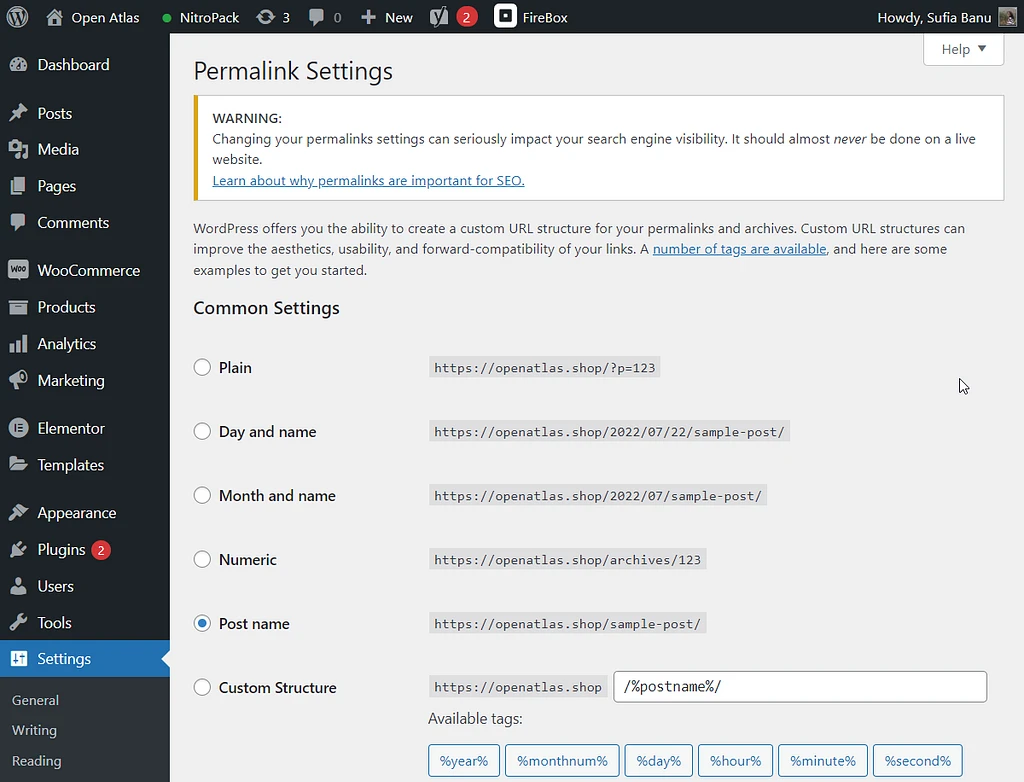
Se questo non risolve i tuoi permalink, ti consigliamo di reimpostarli manualmente. È possibile eseguire un ripristino manuale rigenerando il file .htaccess, che è ciò che tratteremo nella prossima sezione.
️ Importante: dopo aver implementato le soluzioni, svuota la cache del browser prima di verificare la presenza di permalink interrotti. La cache del browser può mostrarti versioni obsolete del tuo sito web. Ciò significa che anche se i tuoi permalink sono corretti, ti mostreranno i permalink rotti. Quindi svuota la cache prima di controllare se i tuoi permalink funzionano.
2. Rigenera il file .htaccess
Per rigenerare un nuovo file .htaccess, è necessario rinominare il file .htaccess corrente e creare un nuovo file. Ecco come:
Passaggio 1: apri il tuo account di hosting, vai su cPanel e scegli File Manager .

Se il tuo host non utilizza cPanel, puoi anche connetterti al tuo server direttamente tramite FTP.
Quindi, apri la cartella public_html e cerca il file .htaccess .
Fare clic con il pulsante destro del mouse sul file e selezionare l'opzione Rinomina . Rinomina il file in qualcosa come .htaccess_old .
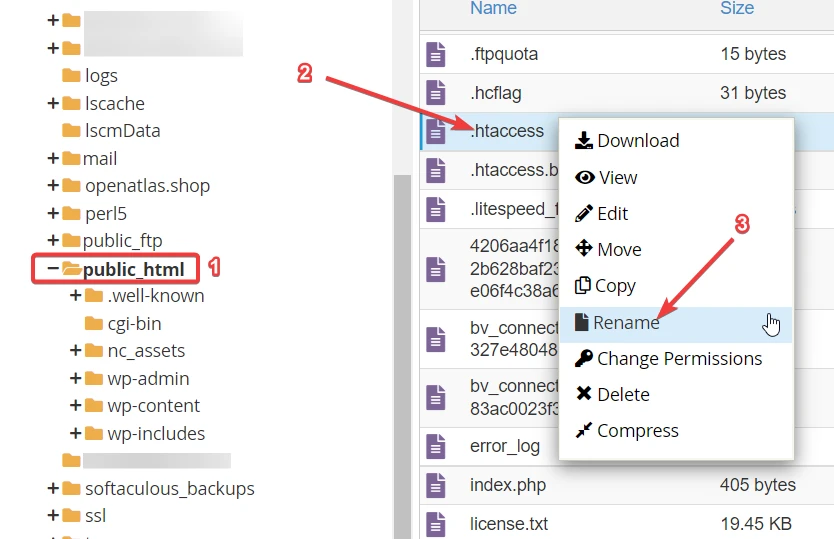
Passaggio 2: ora devi creare un nuovo file .htaccess.
In File Manager, dovresti vedere un'opzione per aggiungere o creare un nuovo file .
Lo stesso dovrebbe valere se stai usando FTP, poiché la maggior parte dei software FTP ti consente di creare un nuovo file utilizzando il tuo editor di testo locale.
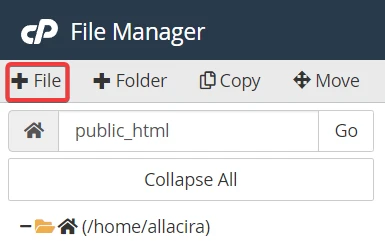
Dopo aver selezionato l'opzione File, viene visualizzato un popup. Qui puoi nominare il file . E ricorda di premere il pulsante Crea nuovo file prima di uscire.
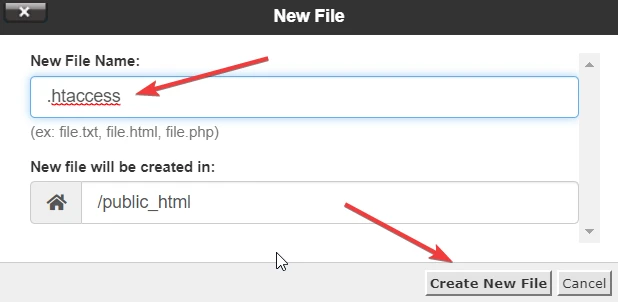
Passaggio 3: fare clic con il pulsante destro del mouse sul nuovo file e selezionare Modifica .
A questo punto, il file dovrebbe essere vuoto. Compilalo con il seguente codice:
# BEGIN WordPress <IfModule mod_rewrite.c> RewriteEngine On RewriteBase / RewriteRule ^index\.php$ – [L] RewriteCond %{REQUEST_FILENAME} !-f RewriteCond %{REQUEST_FILENAME} !-d RewriteRule . /index.php [L] </IfModule> # END WordPressRicordati di premere il pulsante Salva prima di uscire dal nuovo file.
Se stai utilizzando FTP, potrebbe essere necessario attendere il caricamento del file .
Quindi, controlla il tuo sito Web per vedere se i permalink funzionano. In caso contrario, procedere con la soluzione successiva.
Se funzionano, puoi tornare indietro ed eliminare la vecchia versione del tuo file .htaccess che non stai più utilizzando.
3. Trova ed elimina il plug-in colpevole
Se nessuna delle soluzioni precedenti funziona, il problema del permalink probabilmente deriva da un plugin. Scopriamolo.
Il modo migliore per scoprire se un plugin è alla radice del problema è disabilitare tutti i plugin.
Disabilitare i plugin uno per uno e quindi controllare se il permalink funziona è un processo che richiede tempo. Consigliamo invece di disabilitare tutti i plugin in una volta sola. Se il permalink inizia a funzionare, ciò conferma la nostra teoria secondo cui un plugin è il principale colpevole. È quindi possibile disabilitare i plug-in uno per uno per trovare quello che causa il problema.
Per disabilitare in blocco i plugin, vai su Plugin → Plugin installati .
Quindi seleziona tutti i plugin .
Quindi, dal menu a discesa Azione in blocco, seleziona Disattiva e premi il pulsante Applica .
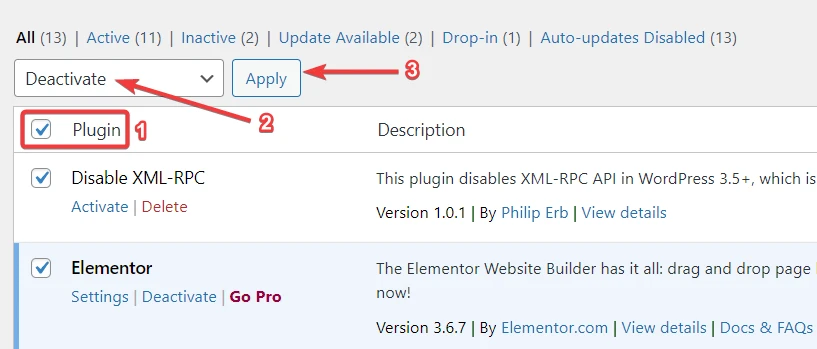
Se i permalink funzionano, riattiva tutti i plugin e inizia a disattivare i plugin uno per uno .
Quando trovi il plugin colpevole, assicurati di eliminarlo dal tuo sito web.
Se è un plugin essenziale, trova un'alternativa. Ci sono molti plugin per WordPress là fuori. Quindi trovare un'alternativa non dovrebbe essere difficile.
Serve ancora aiuto? Dai un'occhiata a questa guida su come disabilitare tutti i plugin di WordPress, anche se non puoi accedere alla dashboard di WordPress.
Suggerimento per professionisti: la prossima volta che installi o aggiorni un plug-in, controlla il plug-in per problemi di compatibilità. Se sta causando problemi di compatibilità con altri software sul tuo sito, cerca un'alternativa. In questo modo, puoi evitare tutti i tipi di errori che compaiono su un sito Web WordPress a causa di problemi di compatibilità.
Queste sono le soluzioni comuni all'errore " Permalink WordPress non funzionanti ".
Se nessuna di queste soluzioni ha risolto il problema del permalink sul tuo sito WordPress, devi contattare il tuo provider di hosting e chiedere aiuto perché potrebbe trattarsi di un'errata configurazione nel tuo server stesso, come un problema con Apache o Nginx. Informali sui passi che hai già fatto. Dovrebbero essere in grado di offrire più soluzioni.
Risolvi i tuoi problemi con i permalink di WordPress per sempre
I permalink di WordPress sono una parte importante del tuo sito web. Aiutano a informare il lettore e i motori di ricerca di cosa trattano il post o le pagine.
I permalink interrotti causano frequenze di rimbalzo elevate e un calo del ranking di ricerca.
Fortunatamente, ci sono modi per riparare i permalink di WordPress rotti . Puoi ripristinarli sulla dashboard di WordPress o rigenerare un nuovo file .htaccess. Puoi anche cercare il plug-in colpevole che causa il problema del permalink e rimuoverlo dal tuo sito.
Se nessuna delle soluzioni funziona, chiedi aiuto al tuo provider di hosting.
Per altri suggerimenti sulla risoluzione dei problemi di WordPress, consulta la nostra guida completa per principianti alla risoluzione dei problemi di WordPress.
Se hai domande su questa guida su "I permalink di WordPress non funzionano", lasciaci un commento qui sotto.
